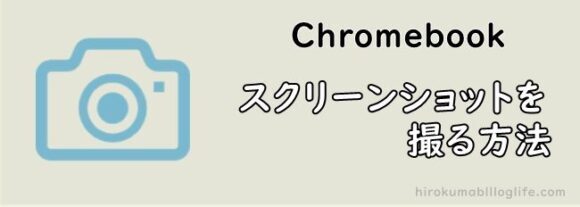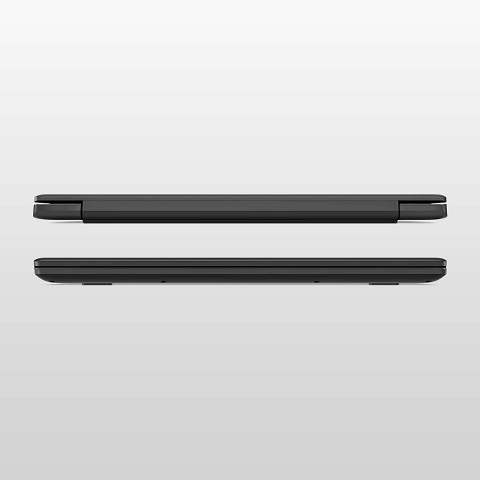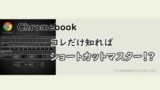Chromebookを使って作業や趣味などで使用しているとき、Windowsの標準で使える「プリントスクリーン」や「snipping(スニッピングツール)」みたいな機能ないのかなって思ったことありませんか?Chromebookのキーボード上では画面を撮る機能は視認できませんよね。今回は、Chromebookでプリントスクリーンと同じ機能のスクリーンショットの撮る方法を解説します。
Chromebookでスクショを撮る方法はとてもかんたんなので是非覚えていきましょう。。
スクショの撮り方「Ctrl + ウィンドウ切り替えボタン」を押す
「Ctrl + ウィンドウ切り替え」を押すと現在表示されている画面のスクショが撮れます。
ウィンドウ切り替えのアイコンはF5の位置にあります。(F5の表記はなし)

.
Chromebookでスクショをすると
Chromebookでスクショをすると右下に以下のような画面が表示され保存されます。
右下内にあるフォルダを開くをクリックとスクショの保存先のフォルダが開きます。
クリップボードにコピーをクリックするとスクショ画像をコピーできます。
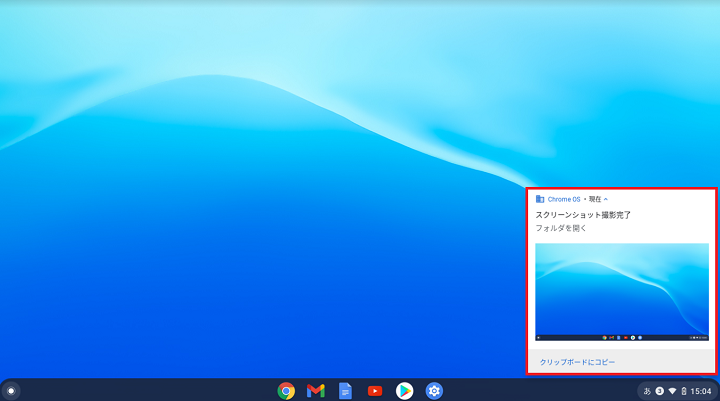
動画はこちら
今後、随時更新していきます。
まとめ:Chromebookでスクショを撮る方法
ChromeBookのショートカット・便利機能 一覧
その他、ChromeBookのショートカットキー・便利機能は以下の記事から確認できます。
順次更新していきます。
▽今回の記事で使用したPCはChromeBook S330です▽
ChromeBookの中では最安20,000円台のPCです。最安PCが気になるかたは要チェック。
画像をクリック先は楽天市場です。
ChromeBook S330を使ってみた感想はこちらの記事で解説しています。
▽気になるかたはこちらをクリック▽